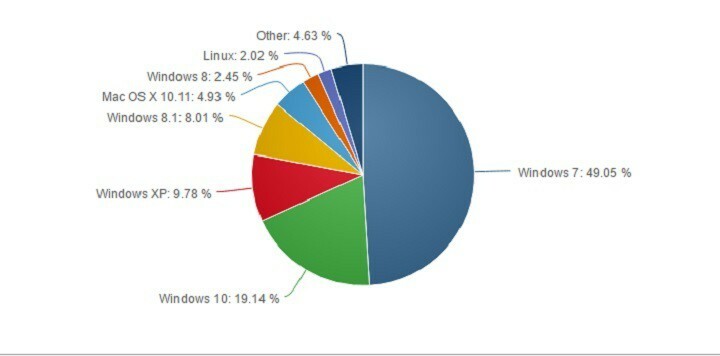Iš naujo įdiekite paveiktą tvarkyklę, kad išspręstumėte problemą
- Ši klaida gali atsirasti dėl pasenusios tvarkyklės, kenkėjiškų programų infekcijos arba neteisingų registro įrašų.
- Norėdami išspręsti problemą, turite atnaujinti arba iš naujo įdiegti tvarkykles, modifikuoti registro įrašus arba atlikti sistemos atkūrimą.
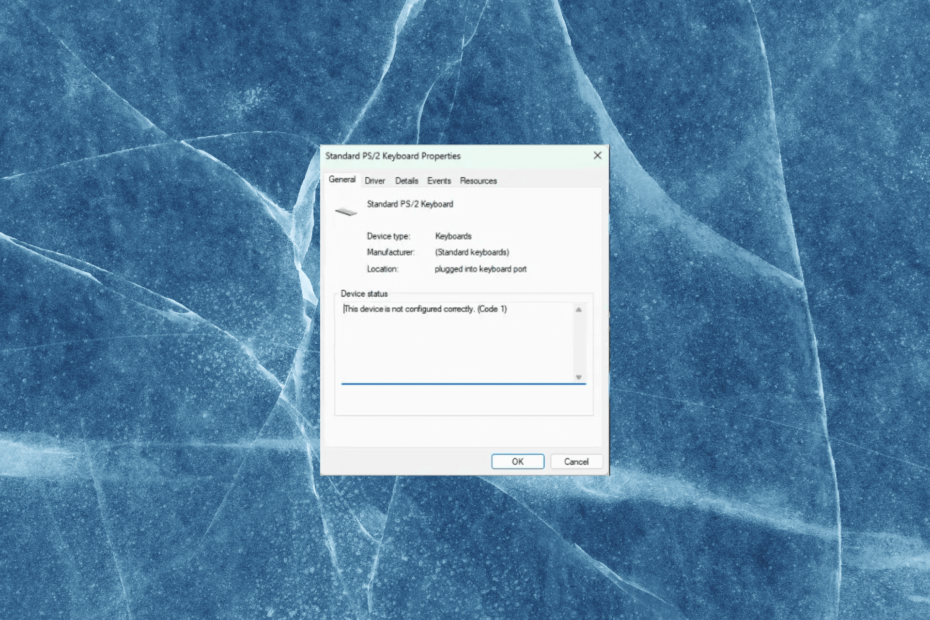
XĮDIEGTI PASPUSTELĖT ATSISIUNČIŲ FAILĄ
- Atsisiųskite DriverFix (patvirtintas atsisiuntimo failas).
- Spustelėkite Pradėti nuskaitymą rasti visas problemines tvarkykles.
- Spustelėkite Atnaujinti tvarkykles gauti naujų versijų ir išvengti sistemos veikimo sutrikimų.
- DriverFix atsisiuntė 0 skaitytojų šį mėnesį.
Jei jungdami naują aparatinę įrangą prie kompiuterio susidūrėte su klaida, šis įrenginys netinkamai sukonfigūruotas (kodas 1), šis vadovas gali padėti!
Šiame vadove aptarsime kai kuriuos ekspertų rekomenduojamus problemos sprendimo būdus, paaiškinę priežastis.
Kodėl Šis įrenginys netinkamai sukonfigūruotas (kodas 1) įvyksta klaida?
Šios klaidos priežastys gali būti įvairios; kai kurie iš dažniausiai pasitaikančių yra paminėti čia:
- Sugedusi įrenginio tvarkyklė – Jei įrenginio tvarkyklė yra pasenusi arba nesuderinama su operacine sistema, įrenginys gali tinkamai neveikti, todėl gali atsirasti klaida.
- Kenkėjiškų programų infekcija – Kenkėjiškų programų ar virusų infekcijos gali sukelti įvairių problemų su kompiuterio aparatūros įrenginiais. Pabandykite atlikti gilų nuskaitymą naudodami antivirusinė priemonė.
- Techninės įrangos gedimas – Jei kyla problemų dėl aparatinės įrangos, pvz., sugedęs komponentas arba pažeisti laidai, įrenginys gali tinkamai neveikti arba sistema gali rodyti šį pranešimą.
- Kitų įrenginių arba programinės įrangos trikdžiai – Kartais klaidos pranešimą gali sukelti konfliktai tarp įrenginio ir kitos aparatinės įrangos arba kompiuteryje įdiegtų programinės įrangos komponentų.
- Registro klaidos -Jei registre yra klaidų arba neatitikimų, susijusių su įrenginio tvarkykle arba aparatine įranga, tai gali sukelti klaidos pranešimą. Pabandykite naudoti a registro valiklis išspręsti problemą.
Dabar, kai žinote problemos priežastis, pereikime prie sprendimų.
Kaip ištaisyti, kad šis įrenginys netinkamai sukonfigūruotas (kodas 1)?
Prieš pereidami prie išplėstinių pataisymų, turėtumėte atlikti keletą preliminarių patikrų:
- Iš naujo paleiskite kompiuterį.
- Įsitikinkite, kad „Windows“ yra atnaujinta.
- Įsitikinkite, kad esate prisijungę naudodami administratoriaus paskyrą.
- Svarbių duomenų atsarginė kopija prieš atlikdami kokius nors pakeitimus.
Taigi, patikrinę šiuos dalykus, pereikite prie tikrųjų trikčių šalinimo veiksmų.
1. Paleiskite aparatūros trikčių šalinimo įrankį
- Paspauskite Windows + aš atidaryti Nustatymai programėlė.
- Eiti į Sistema, tada spustelėkite Trikčių šalinimas.
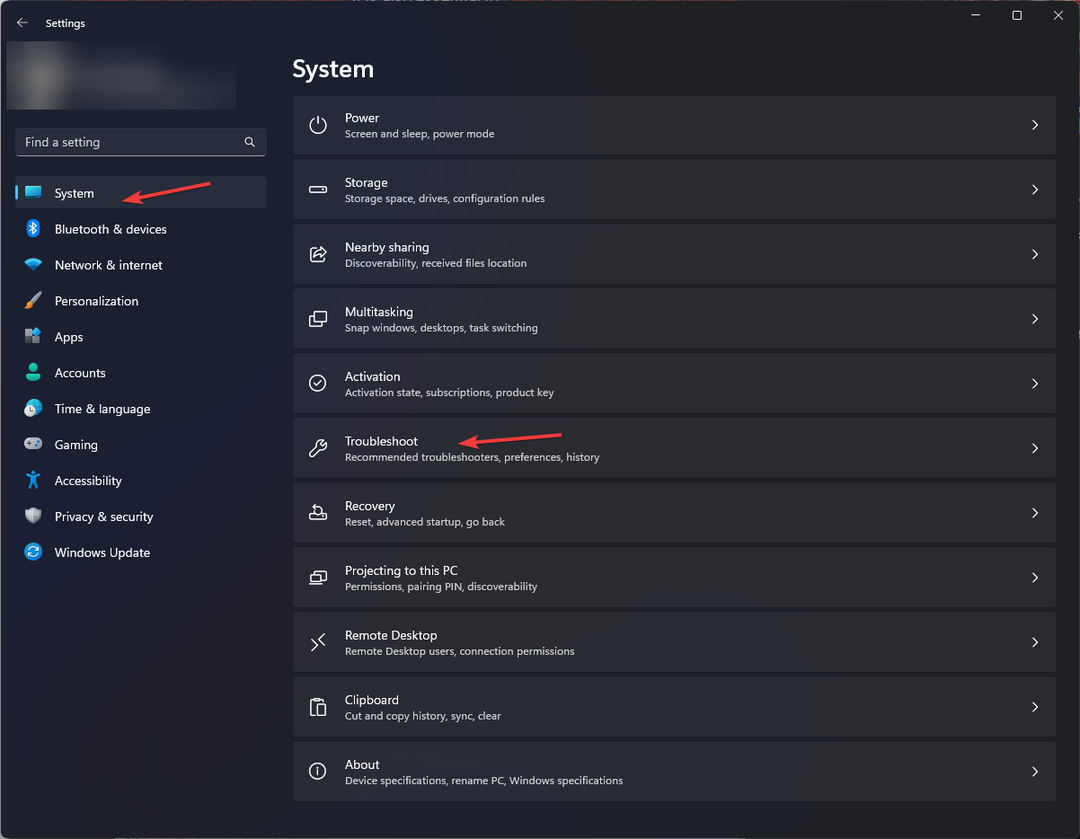
- Pasirinkite Kiti trikčių šalinimo įrankiai.
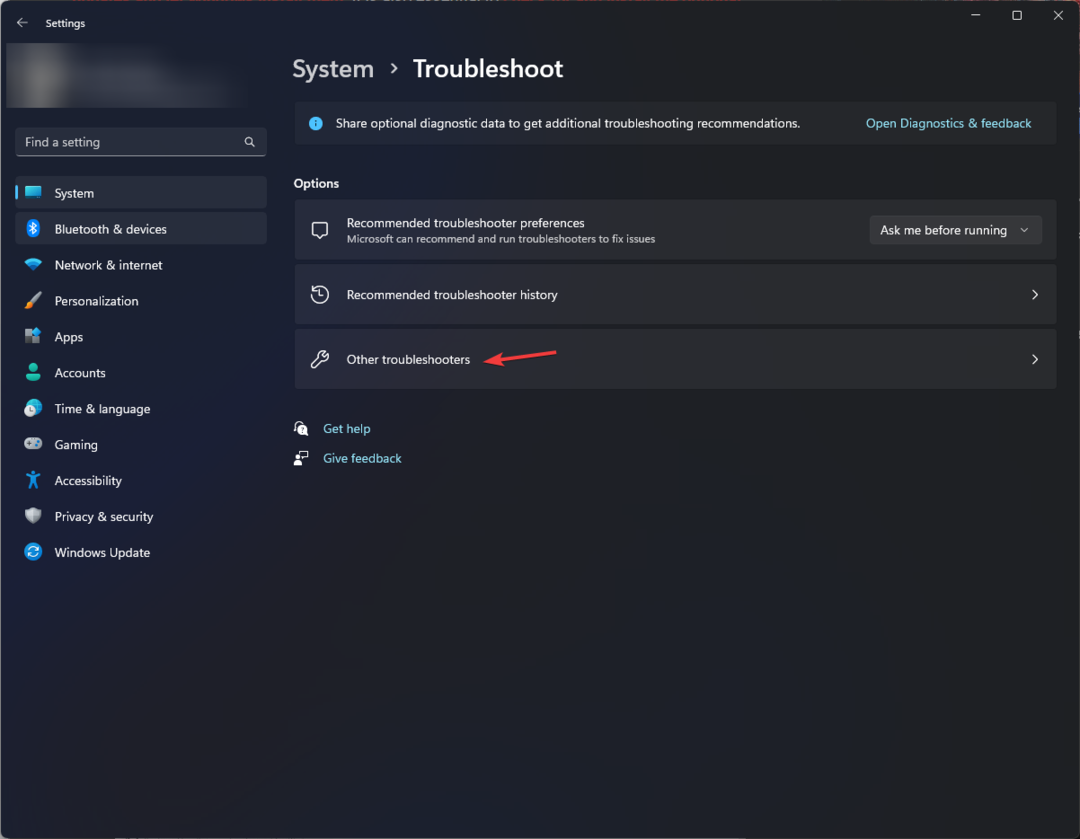
- Eikite į aparatinę įrangą, kuri sukelia problemą, pavyzdžiui, Klaviatūra, tada spustelėkite Bėk.
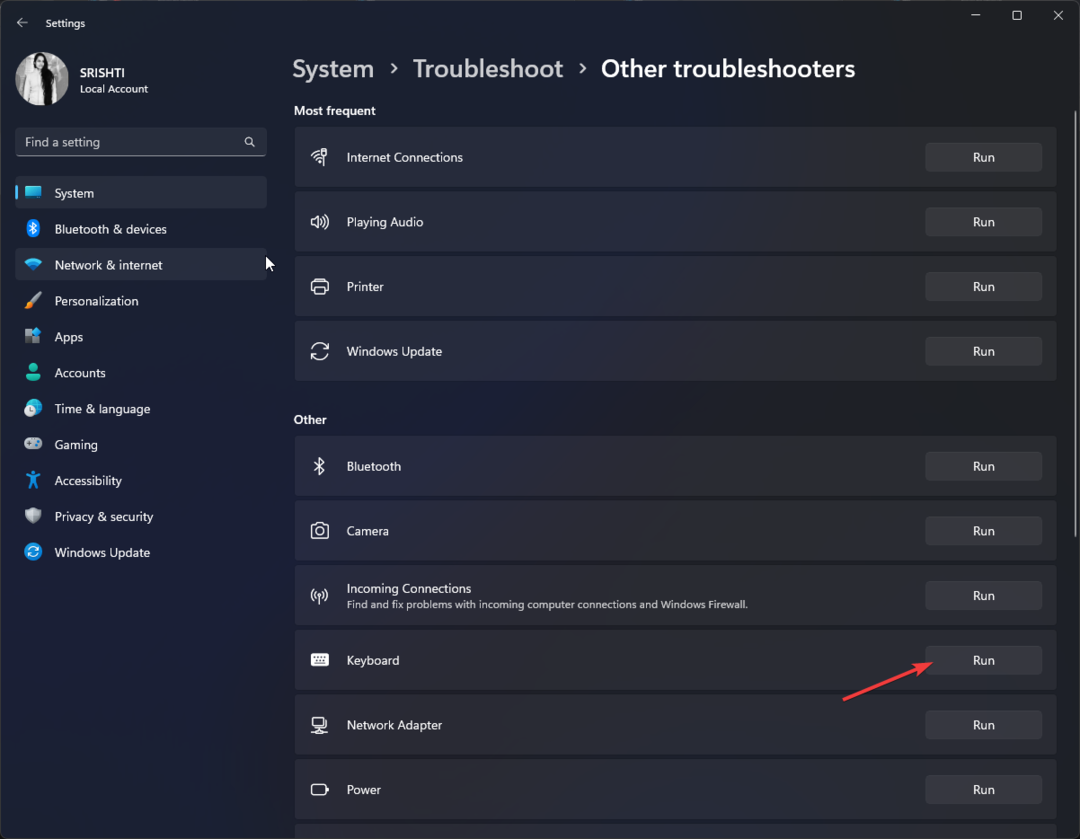
2. Atnaujinkite / iš naujo įdiekite tvarkyklę
- Paspauskite Windows + R atidaryti Bėk dialogo langas.
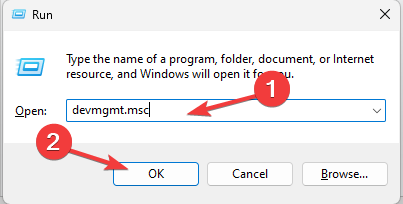
- Tipas devmgmt.msc ir spustelėkite Gerai atidaryti Įrenginių tvarkytuvė.
- Raskite probleminę tvarkyklę, dešiniuoju pelės mygtuku spustelėkite ją ir pasirinkite Atnaujinti tvarkyklę.
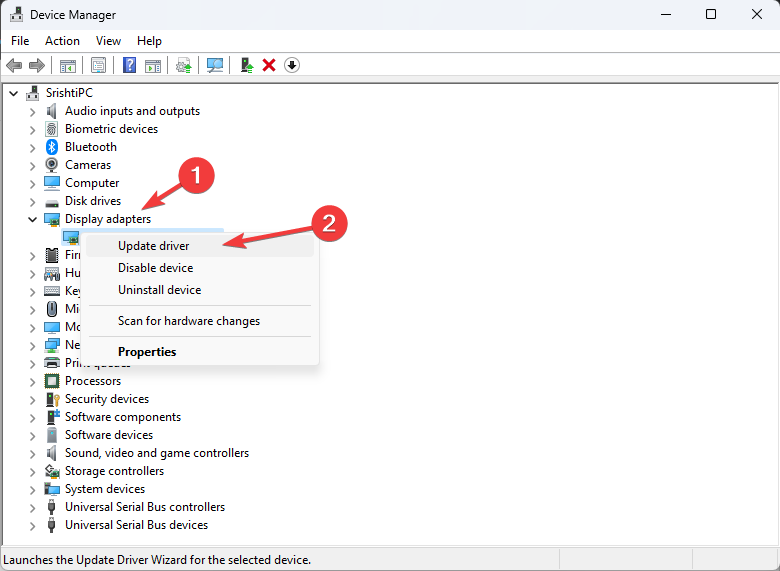
- Dabar pasirinkite Automatiškai ieškoti tvarkyklių.

- Vykdykite ekrane pateikiamas instrukcijas, kad atnaujintumėte tvarkyklę.
- Jei problema išlieka, dešiniuoju pelės mygtuku spustelėkite tvarkyklę ir pasirinkite Pašalinkite įrenginį.
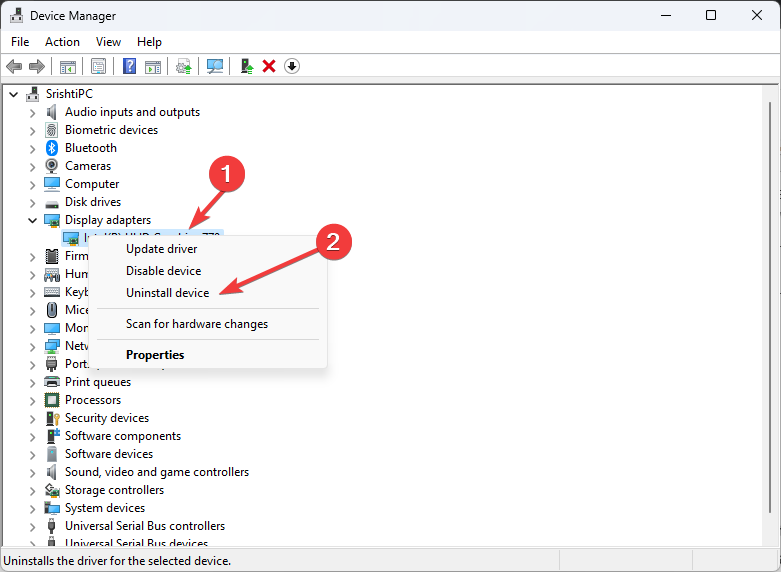
- Spustelėkite ant Pašalinkite mygtuką, kad patvirtintumėte ir palaukite, kol procesas bus baigtas.
- Spustelėkite Taip norėdami iš naujo paleisti kompiuterį.
- Dabar atidarykite Įrenginių tvarkytuvė dar kartą, eik į Veiksmasir pasirinkite Ieškokite aparatūros pakeitimų.

Bus įdiegta naujausia tvarkyklės versija, suderinama su jūsų kompiuteriu. Bet kokiu atveju gali būti, kad jis neras tinkamos tvarkyklės versijos ir turėsite tai padaryti rankiniu būdu.
Taigi galite tai pamiršti ir naudoti profesionalų sprendimą, sukurtą aptikti senas arba trūkstamas tvarkykles ir ištaisyti jas iš didelės tvarkyklių duomenų bazės.
⇒ Gaukite DriverFix
3. Ištrinkite registro įrašus
- Paspauskite Windows + R atidaryti Bėk konsolė.
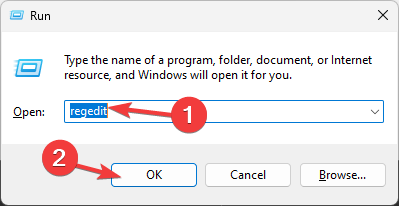
- Tipas regedit ir spustelėkite Gerai atidaryti Registro redaktorius.
- Eikite į šį kelią:
Kompiuteris\ HKEY_LOCAL_MACHINE\System\CurrentControlSet\Control\Class\{36fc9e60-c465-11cf-8056-444553540000} - Raskite Viršutiniai filtrai, spustelėkite jį dešiniuoju pelės mygtuku ir pasirinkite Ištrinti.
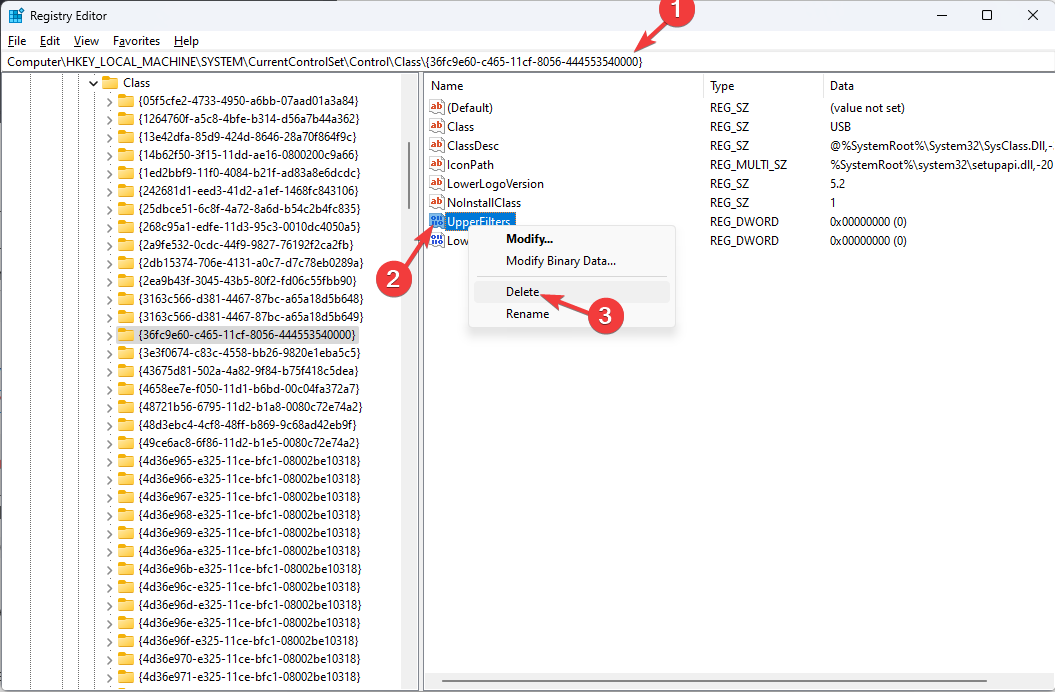
- Patvirtinkite pasirinkimą ir spustelėkite Taip.
- Dabar surask Žemesni filtrai, pasirinkti Ištrinti, tada spustelėkite Taip patvirtinti.
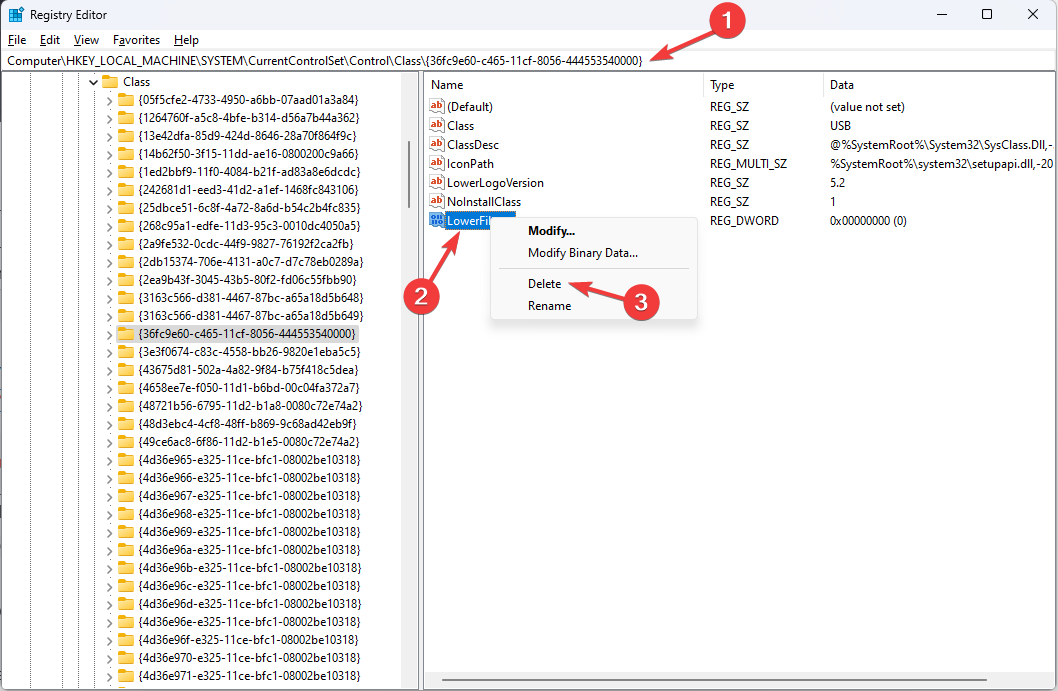
- Iš naujo paleiskite kompiuterį, kad pakeitimai įsigaliotų.
- Ar „Windows 11“ valdiklių rinkiklis gauna naujų animacijų?
- Trūksta arba nerasta winbio.dll: kaip tai ištaisyti
- „Windows“ efektyvumo režimas kai kuriems daro programas netinkamas naudoti
- Kada galėsite pasiekti SD kortelę WSA?
4. Atkurti Windows į ankstesnę versiją
- Paspauskite Windows raktas, tipas kontrolės skydelisir spustelėkite Atviras.
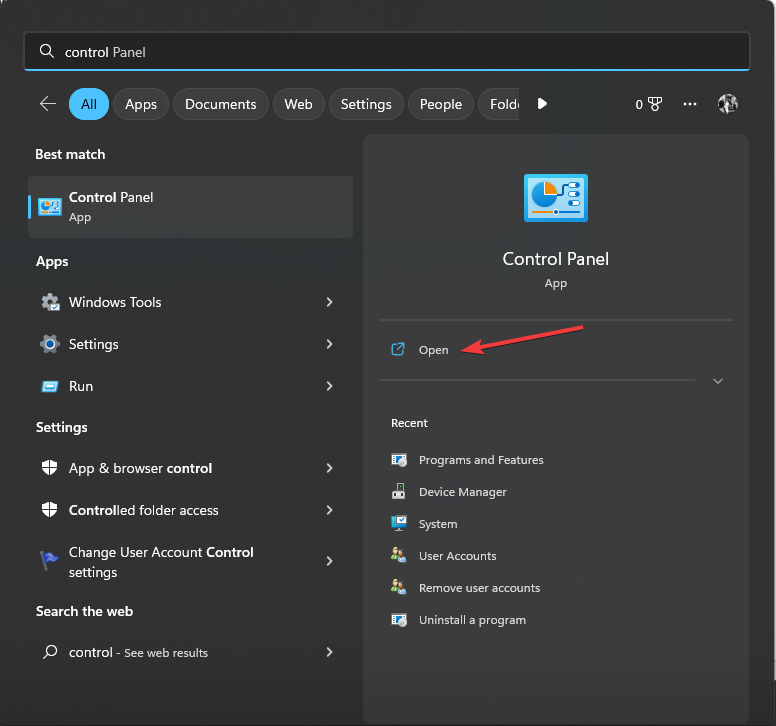
- Pasirinkite Žiūrėti pagal kaip Didelės piktogramos ir spustelėkite Atsigavimas.
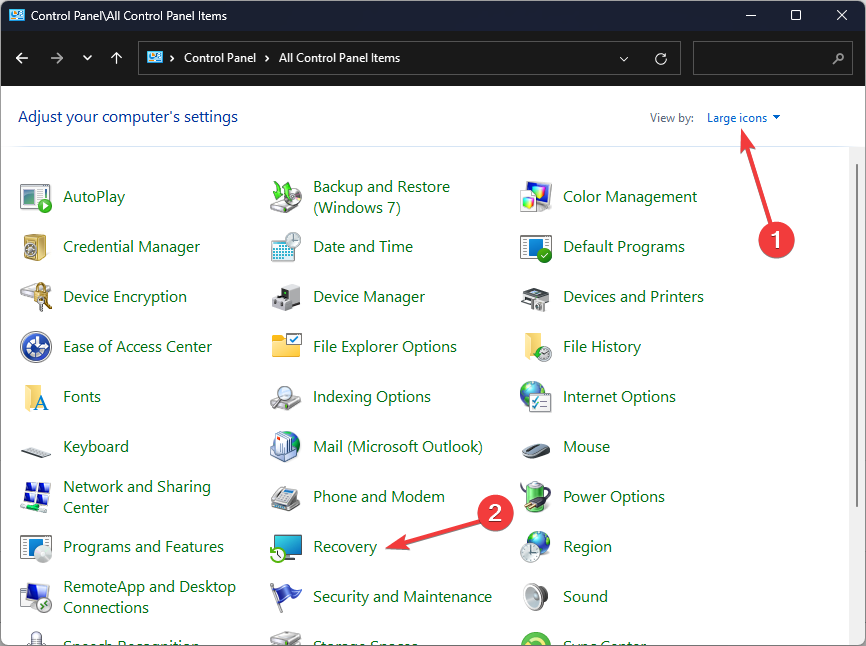
- Spustelėkite Atidarykite sistemos atkūrimą.
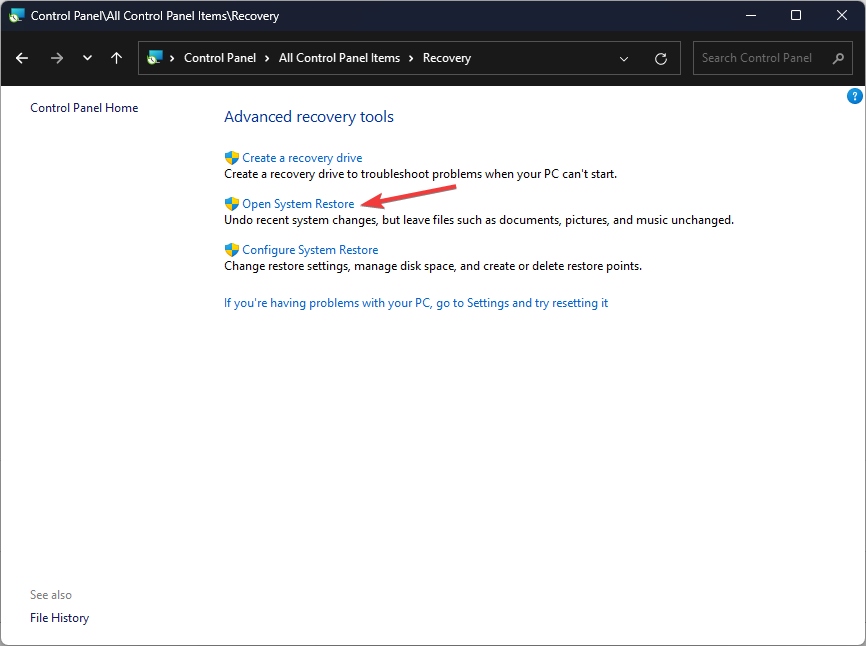
- Ant Sistemos atkūrimo langą, pasirinkite Pasirinkite kitą atkūrimo tašką ir spustelėkite Kitas.
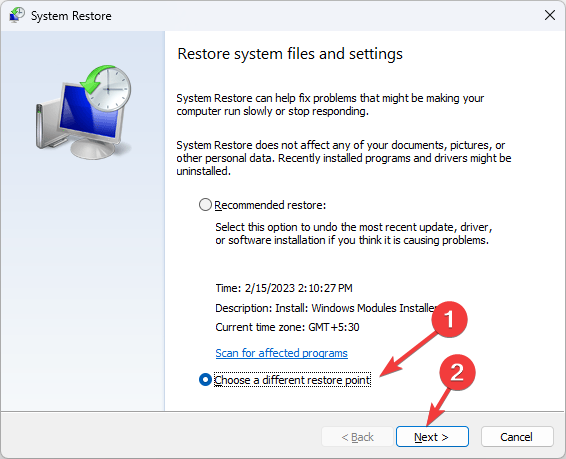
- Pasirinkite norimą atkūrimo tašką ir spustelėkite Kitas.
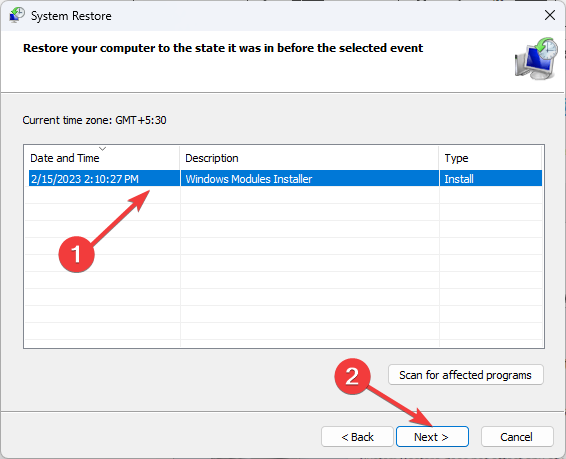
- Spustelėkite Baigti.
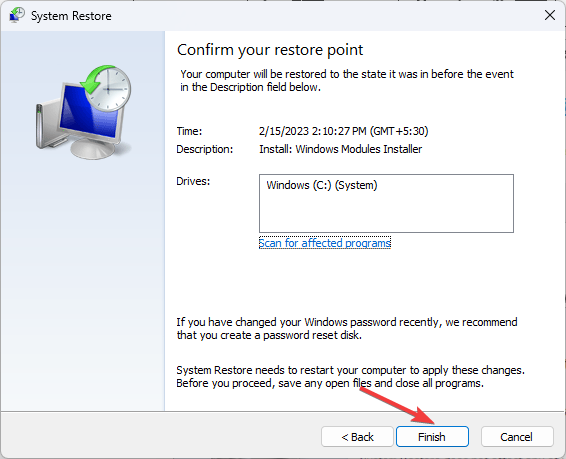
„Windows“ iš naujo paleis ir atkurs kompiuterį į pasirinktą tašką. Jei Sistemos atkūrimas nebuvo sėkmingai baigtas, siūlome peržiūrėti šį vadovą, kad sužinotumėte sprendimus.
Taigi, tai yra metodai, kuriuos galite naudoti norėdami išspręsti Šis įrenginys netinkamai sukonfigūruotas (kodas 1) klaida. Jei turite klausimų ar pasiūlymų, nedvejodami paminėkite juos toliau pateiktame komentarų skyriuje.
Vis dar kyla problemų? Pataisykite juos naudodami šį įrankį:
REMIAMAS
Kai kurias su tvarkykle susijusias problemas galima greičiau išspręsti naudojant tam skirtą įrankį. Jei vis tiek kyla problemų dėl tvarkyklių, tiesiog atsisiųskite DriverFix ir paleiskite jį keliais paspaudimais. Po to leiskite jam perimti ir greitai ištaisykite visas jūsų klaidas!